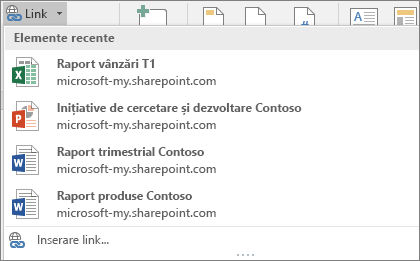Această caracteristică este disponibilă doar dacă aveți un abonament Microsoft 365. Dacă sunteți abonat Microsoft 365, asigurați-vă că aveți cea mai recentă versiune de Office.
Pentru a adăuga un link la un fișier utilizat recent:
-
Faceți clic sau atingeți în locul dorit pentru a insera linkul în document.
-
Accesați Inserare și selectați săgeata verticală din partea dreaptă a opțiunii Link.
-
Selectați fișierul de inserat din listă. Dacă nu vedeți fișierul dorit, selectați Inserare link și navigați la fișierul dorit.
Notă: Doar fișierele stocate în OneDrive sau SharePoint vor fi afișate în galeria de linkuri.
Pentru a crea un link particularizat, tastați și selectați textul linkului, apoi continuați de la pasul 2 de mai sus. Textul selectat devine un hyperlink către fișierul asociat.